
editor php Banana akan memperkenalkan anda cara menyesuaikan kertas dinding dalam Win11 dan cara menetapkan latar belakang desktop Win11. Win11 membawakan pengalaman desktop baharu Pengguna boleh menyesuaikan kertas dinding mengikut keutamaan peribadi dan mencipta latar belakang desktop yang unik. Dalam Win11, anda boleh memilih untuk menggunakan kertas dinding yang disediakan oleh sistem atau memuat naik gambar anda sendiri sebagai kertas dinding. Pada masa yang sama, Win11 juga menyediakan pelbagai pilihan tetapan latar belakang desktop, seperti jubin, pengisian, regangan, dll., untuk menjadikan latar belakang desktop anda lebih cantik dan diperibadikan. Seterusnya, mari kita lihat dengan lebih dekat cara menetapkan kertas dinding tersuai dan latar belakang desktop.
Cara untuk menetapkan latar belakang desktop dalam win11
1 Pertama, klik kanan pada desktop dan pilih "Peribadikan".
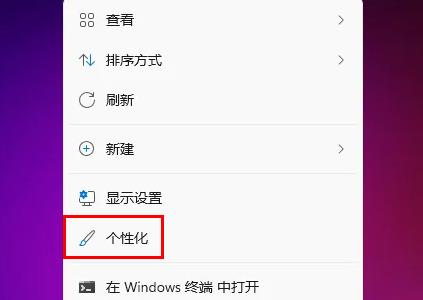
2. Kemudian klik "Latar Belakang" dalam pemperibadian.

3 Kemudian klik "Peribadikan Latar Belakang".
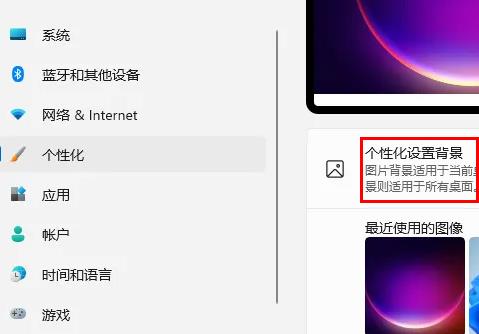
4 Akhir sekali, anda boleh menetapkannya mengikut keperluan anda, dan anda boleh menetapkannya ke tayangan slaid.
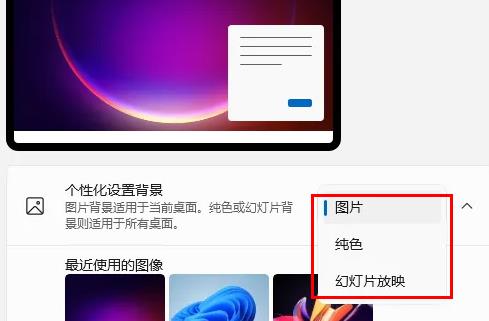
Atas ialah kandungan terperinci Bagaimana untuk menyesuaikan kertas dinding dalam win11? Bagaimana untuk menetapkan latar belakang desktop dalam win11. Untuk maklumat lanjut, sila ikut artikel berkaitan lain di laman web China PHP!
 Tiada pilihan WLAN dalam win11
Tiada pilihan WLAN dalam win11
 Bagaimana untuk melangkau pengaktifan dalam talian dalam win11
Bagaimana untuk melangkau pengaktifan dalam talian dalam win11
 Win11 melangkau tutorial untuk log masuk ke akaun Microsoft
Win11 melangkau tutorial untuk log masuk ke akaun Microsoft
 Bagaimana untuk membuka panel kawalan win11
Bagaimana untuk membuka panel kawalan win11
 Pengenalan kepada kekunci pintasan tangkapan skrin dalam win11
Pengenalan kepada kekunci pintasan tangkapan skrin dalam win11
 Windows 11 pemindahan komputer saya ke tutorial desktop
Windows 11 pemindahan komputer saya ke tutorial desktop
 Penyelesaian kepada masalah yang perisian muat turun win11 tidak boleh dipasang
Penyelesaian kepada masalah yang perisian muat turun win11 tidak boleh dipasang
 Bagaimana untuk melangkau sambungan rangkaian semasa pemasangan win11
Bagaimana untuk melangkau sambungan rangkaian semasa pemasangan win11




